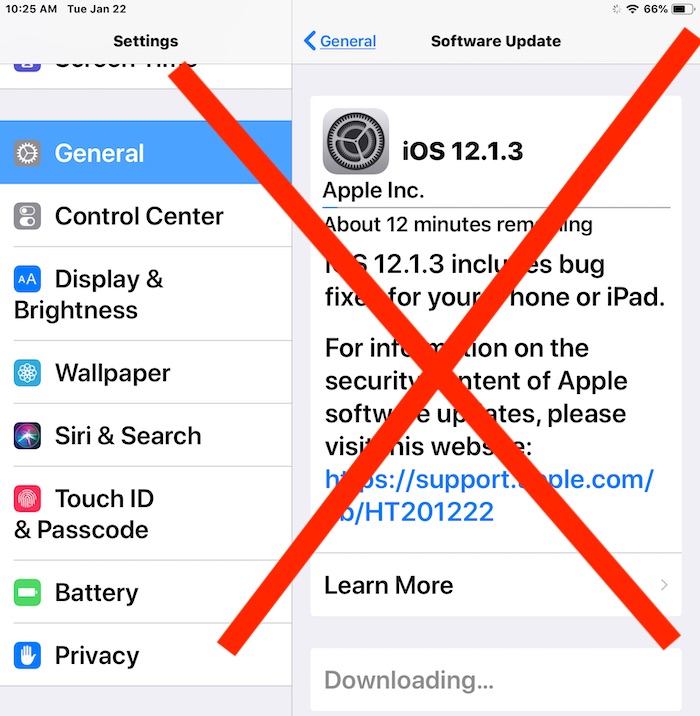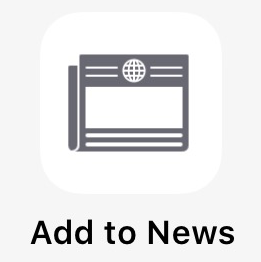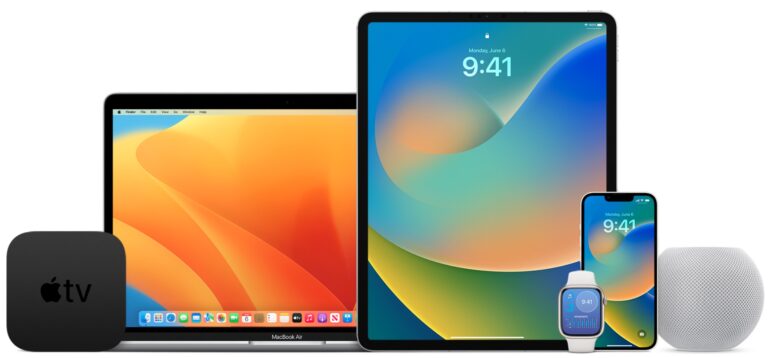Как перейти на страницу вверх и вниз на клавиатуре Mac

Искусственный интеллект поможет тебе заработать!
Многие пользователи Mac, прибывшие из страны клавиатур ПК с Windows, заметят, что клавиатуры Apple, а также клавиатуры MacBook, MacBook Air или MacBook Pro не имеют стандартных клавиш «Page Up» и «Page Down». Это не означает, что вы не можете пролистывать страницы вверх и вниз на Mac, однако, как и в случае с функциями Home и End, существует два различных способа выполнить эквивалент перелистывания вверх и вниз на любой клавиатуре Mac с Mac. OS X.
Давайте быстро рассмотрим нажатия клавиш для выполнения листания на клавиатуре Mac.
На страницу вверх с помощью Fn + стрелка вверх
Программы для Windows, мобильные приложения, игры - ВСЁ БЕСПЛАТНО, в нашем закрытом телеграмм канале - Подписывайтесь:)
Клавиша «fn» находится в нижнем левом углу всех современных клавиатур Mac, и когда вы объедините ее со стрелкой вверх, которая находится в правом нижнем углу клавиатуры, вы выполните эквивалент страницы вверх.
Страница вниз с помощью Fn + стрелка вниз
Листание вниз выполняется так же, как листание вверх, с помощью той же клавиши «fn» и стрелки вниз, чтобы выполнить эквивалент страницы вниз на клавиатуре Mac.
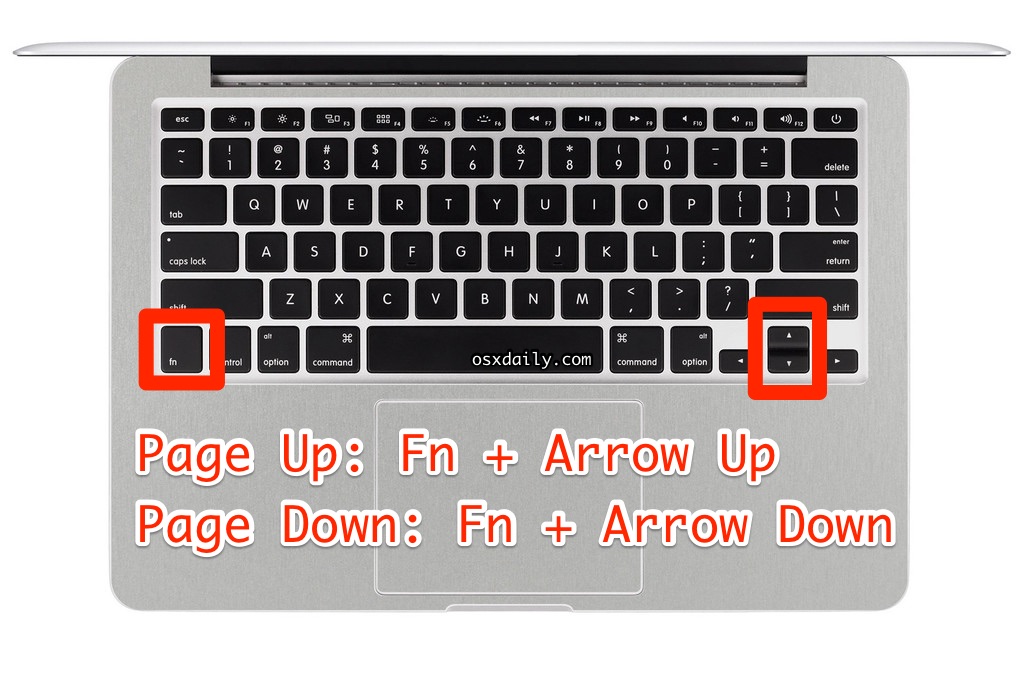
Да, это то же самое для всех клавиатур Mac, включая беспроводную клавиатуру Apple, клавиатуру MacBook Pro, клавиатуры MacBook Air и MacBook. На расширенной клавиатуре Apple есть специальные клавиши Page Up и Page Down, но этот трюк «Функция + стрелка» будет работать и на этой клавиатуре.
Говоря о трюках с функциональными клавишами, для тех, кто пришел из мира ПК, может быть полезно знать, что функция + Delete выполняет Mac-эквивалент клавиши DEL на клавиатуре ПК, и есть много других модификаторов функциональных клавиш для выполнения аналогичных действий на других устройствах. более минималистичные клавиатуры, обычно встречающиеся на оборудовании Mac.
Знание соответствующих сочетаний клавиш Page Up и Page Down может быть особенно полезно для других нажатий клавиш для навигации по тексту, подобных этим.
Конечно, другим подходом было бы изменить скорость прокрутки трекпада или мыши, которые использует Mac, но, очевидно, это не с использованием клавиатуры.
Возвращаясь к клавиатуре, большинство веб-браузеров на Mac также поддерживают альтернативные методы Page Up и Page Down с помощью клавиши пробела. Не все приложения поддерживают этот метод, но почти все веб-браузеры:
Веб-браузеры Mac: пролистайте страницу вниз с помощью пробела
Предполагая, что курсор находится не в активном текстовом поле, нажатие клавиши пробела приведет к переходу на страницу вниз в Chrome, Safari и Firefox.
Веб-браузеры Mac: переход на страницу вверх с помощью Shift + пробел
Опять же, предполагая, что курсор не выбран в активном текстовом поле или строке URL, нажатие Shift + пробел приведет к выполнению Page Up в Safari, Chrome и Firefox.
Программы для Windows, мобильные приложения, игры - ВСЁ БЕСПЛАТНО, в нашем закрытом телеграмм канале - Подписывайтесь:)